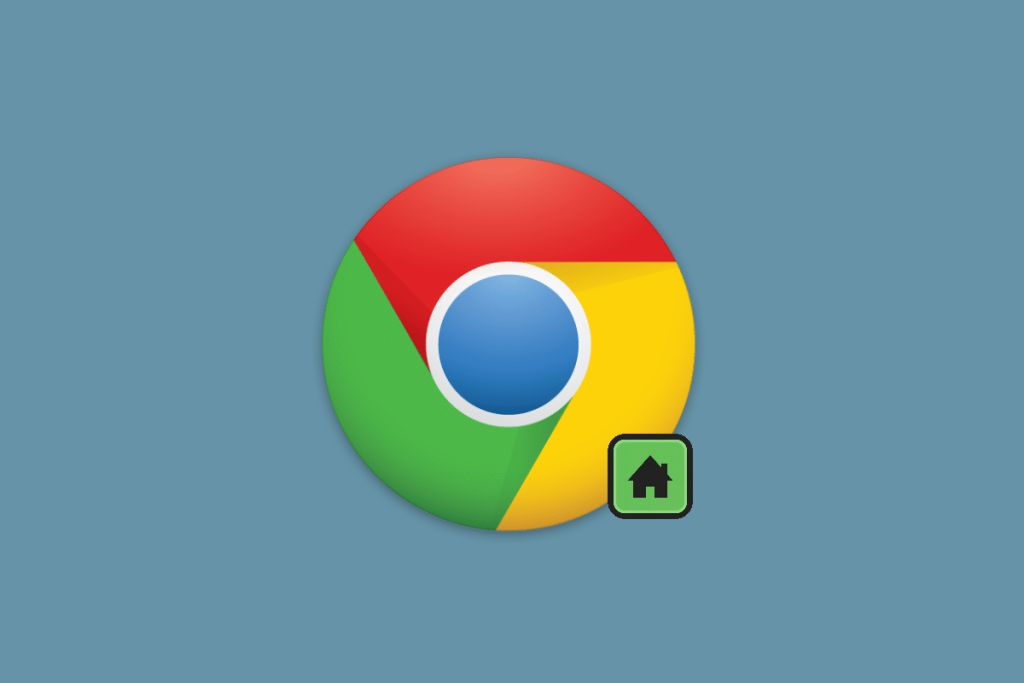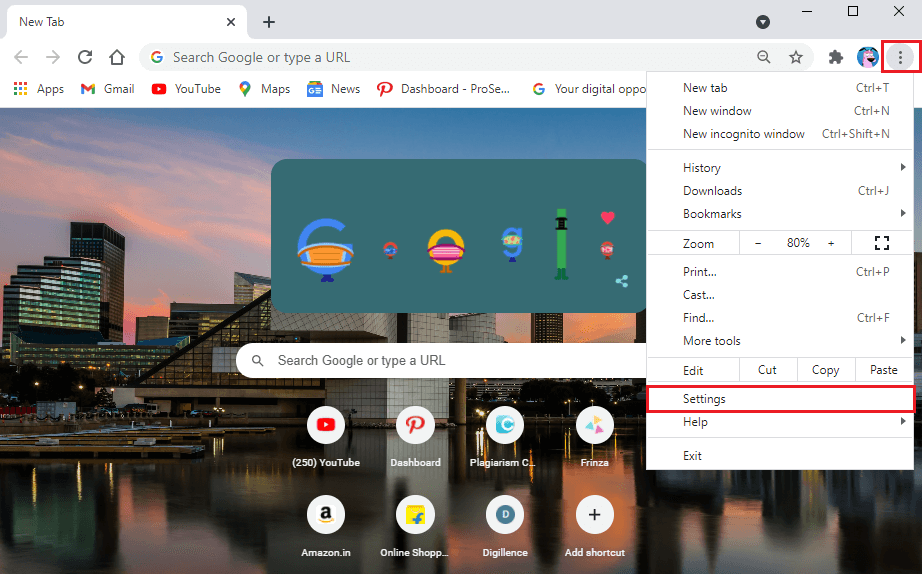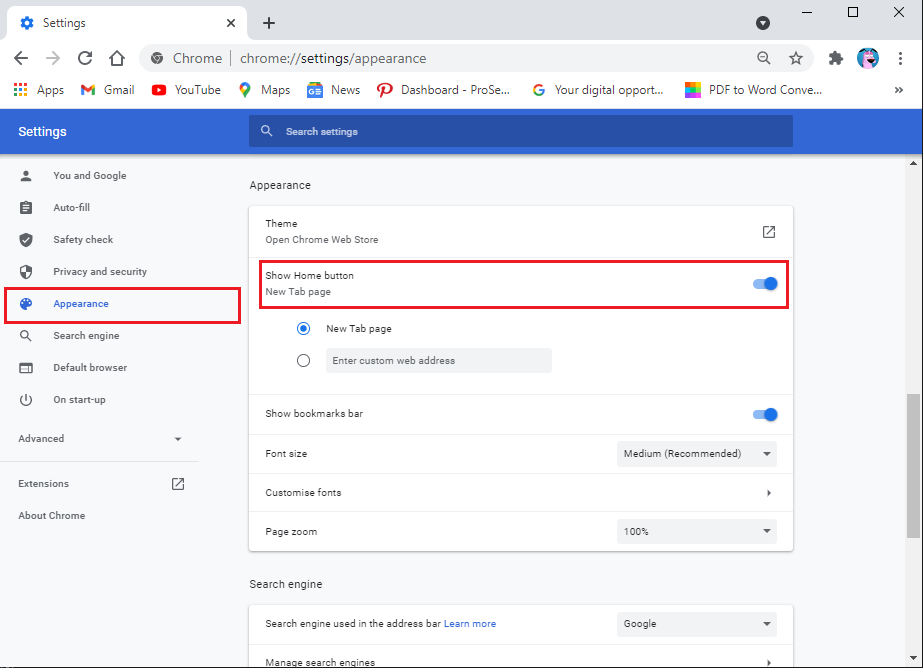Google Chrome ist für die meisten Benutzer der Standardbrowser, da er das beste Surferlebnis mit einer reibungslosen Benutzeroberfläche bietet. Früher bot der Chrome-Browser einen Home-Button in der Adressleiste des Browsers. Mit dieser Home-Schaltfläche können Benutzer mit einem Klick zum Startbildschirm oder zur bevorzugten Website navigieren. Darüber hinaus können Sie die Home-Schaltfläche auch anpassen, indem Sie eine bestimmte Website hinzufügen. Wenn Sie also auf die Home-Schaltfläche klicken, können Sie zu Ihrer bevorzugten Website zurückkehren. Die Home-Button-Funktion kann nützlich sein, wenn Sie eine bestimmte Website verwenden und nicht jedes Mal die Website-Adresse eingeben möchten, wenn Sie zu der Website navigieren möchten.
Allerdings hat Google den Home-Button aus der Adressleiste entfernt. Die Home-Button-Funktion geht jedoch nicht verloren und Sie können sie manuell in Ihre Chrome- Adressleiste zurückbringen . Um Ihnen zu helfen, haben wir eine kleine Anleitung zum Aktivieren der Home-Schaltfläche in Google Chrome, der Sie folgen können.
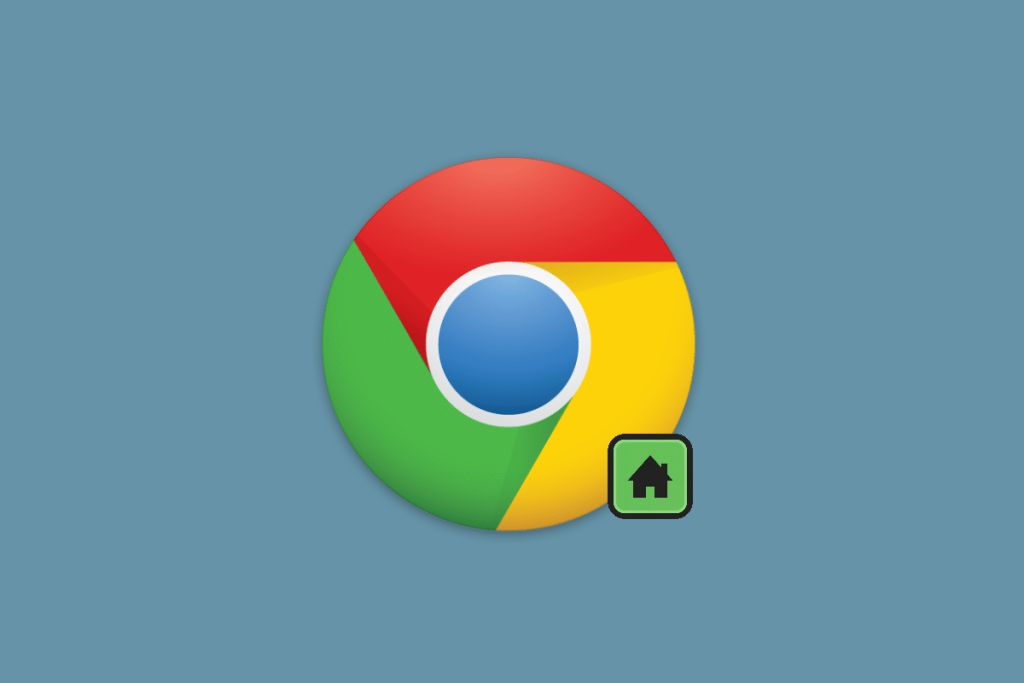
So zeigen Sie den Home-Button in Google Chrome an oder blenden ihn aus
Wenn Sie nicht wissen, wie Sie Chrome eine Home-Schaltfläche hinzufügen, listen wir die Schritte auf, die Sie ausführen können, um die Home-Schaltfläche in Ihrem Chrome-Browser anzuzeigen oder auszublenden. Das Verfahren ist für Android, IOS oder die Desktop-Version ziemlich gleich.
1. Öffnen Sie Ihren Chrome-Browser.
2. Klicken Sie auf die drei vertikalen Punkte in der oberen rechten Ecke des Bildschirms. Bei IOS-Geräten finden Sie die drei Punkte am unteren Bildschirmrand.
3. Klicken Sie nun auf Einstellungen . Alternativ können Sie auch Chrome://settings in die Adressleiste Ihres Chrome-Browsers eingeben, um direkt zu den Einstellungen zu navigieren.
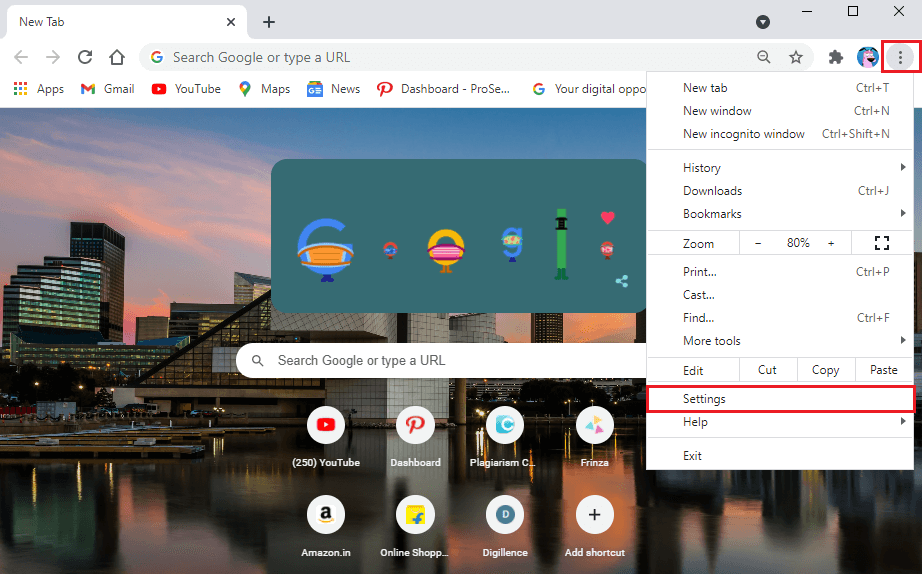
4. Klicken Sie im linken Bereich auf die Registerkarte Darstellung .
5. Aktivieren Sie unter Erscheinungsbild den Schalter neben der Option „ Startseite anzeigen “.
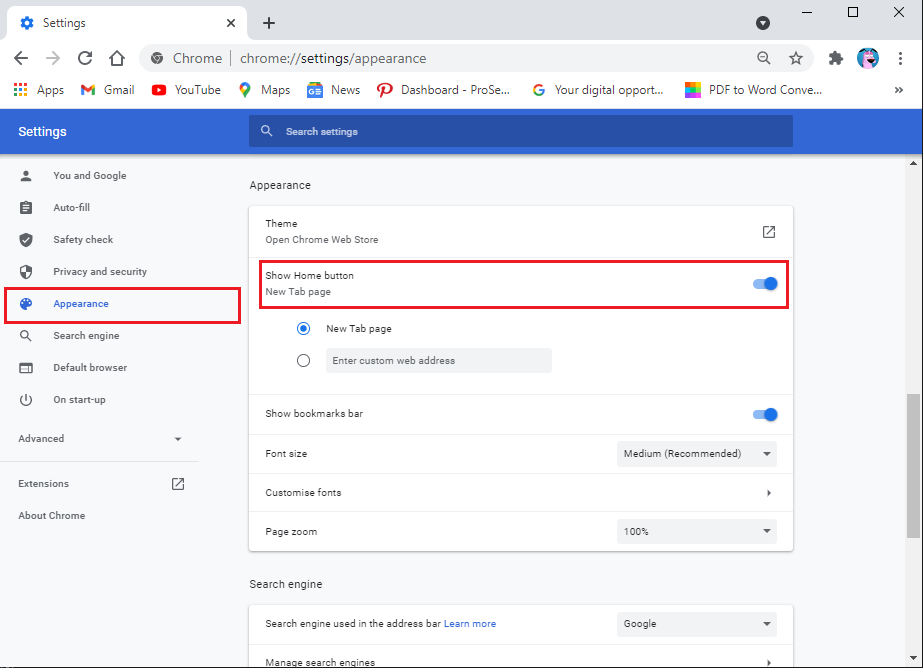
6. Jetzt können Sie ganz einfach die Home-Taste auswählen , um zu einer neuen Registerkarte zurückzukehren , oder Sie können die benutzerdefinierte Webadresse eingeben.
7. Um zu einer bestimmten Webadresse zurückzukehren, müssen Sie die Website-Adresse in das Feld mit der Aufschrift „Benutzerdefinierte Webadresse eingeben“ eingeben.
Das ist es; Google zeigt links in der Adressleiste ein kleines Home-Button-Symbol an. Wenn Sie auf den Home-Button klicken , werden Sie zu Ihrer Homepage oder der von Ihnen eingerichteten benutzerdefinierten Website weitergeleitet.
Wenn Sie jedoch die Home-Schaltfläche in Ihrem Browser deaktivieren oder entfernen möchten, können Sie wieder zu Ihren Chrome-Einstellungen zurückkehren, indem Sie die gleichen Schritte von Schritt 1 bis Schritt 4 ausführen. Schließlich können Sie den Schalter neben dem " Anzeigen" deaktivieren Home-Button ', um das Home-Button-Symbol aus Ihrem Browser zu entfernen.
Lesen Sie auch: So verschieben Sie die Chrome-Adressleiste an den unteren Rand Ihres Bildschirms
Häufig gestellte Fragen (FAQs)
Q1. Wie aktiviere ich die Home-Taste in Chrome?
Standardmäßig entfernt Google die Home-Schaltfläche aus Ihrem Chrome-Browser. Um die Home-Schaltfläche zu aktivieren, öffnen Sie Ihren Chrome-Browser und klicken Sie auf die drei vertikalen Punkte in der oberen rechten Ecke des Bildschirms, um zu den Einstellungen zu navigieren. Gehen Sie in den Einstellungen von links zum Abschnitt Erscheinungsbild und aktivieren Sie den Schalter neben der Schaltfläche "Startseite anzeigen".
Q2. Was ist die Home-Taste in Google Chrome?
Der Home-Button ist ein kleines Home-Symbol im Adressfeld Ihres Browsers. Mit der Home-Schaltfläche können Sie beim Anklicken auf dem Startbildschirm oder der benutzerdefinierten Website navigieren. Sie können die Home-Schaltfläche in Google Chrome ganz einfach aktivieren, um mit einem Klick zum Startbildschirm oder zu Ihrer bevorzugten Website zu navigieren.
Empfohlen:
Wir hoffen, dass diese Anleitung hilfreich war und Sie die Home-Schaltfläche in Google Chrome aktivieren konnten . Wenn Sie noch Fragen zu diesem Artikel haben, können Sie diese gerne im Kommentarbereich stellen.